Administración de contenido en WordPress: las Entradas

Como buen gestor de contenidos, WordPress permite administrar diferentes tipos de entradas o datos, en esta parte del tutorial te explicaré cada uno de ellos y te indicaré cómo poder insertarlos o modificarlos.
Tipos de contenido
Como en toda página web, desde WordPress podemos administrar casi cualquier tipo de contenido; sean fotos, vídeos, documentos o texto.
Además, WordPress nos permite catalogar (o categorizar) estos contenidos para mejorar la arquitectura de la información que gestiona nuestro sitio web. Para que te hagas una idea, podemos reunir todos los tutoriales de WordPress bajo una misma categoría, las reflexiones en otra y los enlaces de interés en otra.
En cuanto a las páginas, podemos crear árboles sencillos donde podemos tener páginas y subpáginas; el ejemplo más claro es la página de servicios (donde resumimos todo lo que somos capaces de hacer) y las subpáginas correspondientes donde especificamos cada servicio por separado.
Pero tranquilo, veremos cada caso en su momento.
Las entradas en WordPress, dando vida al blog
Aunque podemos crear tantos custom post types como queramos, la explicación la haré pensando en una instalación de WordPress por defecto.
La idea es bastante sencilla; desde el menú Entradas accederemos a un resumen de todas las entradas publicadas, borradores y papelera de nuestro sitio web, viéndose algo así:
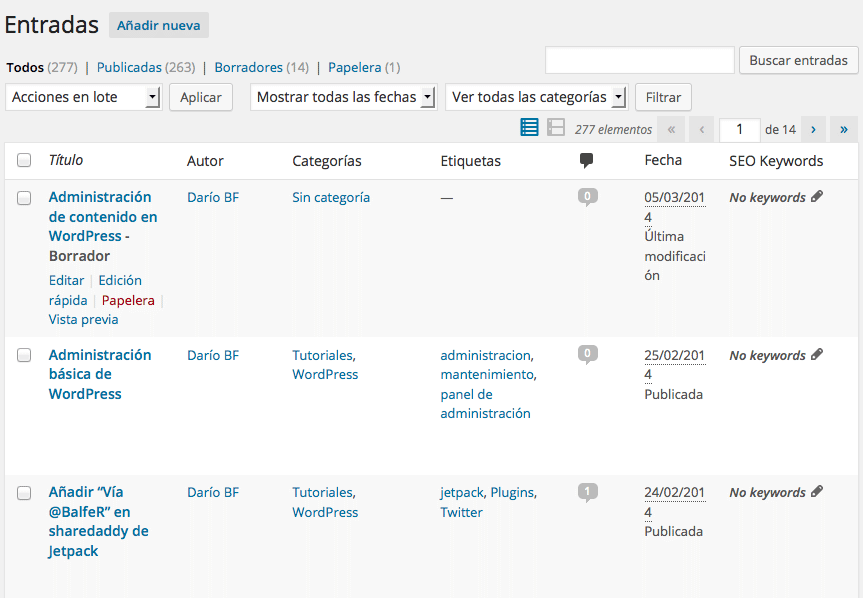
Tal y como ves en la foto, podemos controlar el estado de todas las entradas de un vistazo rápido.
Además en la parte superior, junto al título que dice «Entradas», podemos añadir una nueva entrada.
Bajo este título tenemos un pequeño menú para filtrar las entradas:
- Todos: Nos muestra tanto las entradas publicadas como los borradores, independientemente de su categoría o etiquetas.
- Publicadas: Sólo muestra las entradas que están publicadas.
- Borradores: Aquellas entradas en proceso de redacción, aún no han sido publicadas.
- Papelera: Si hemos eliminado alguna entrada, aparecerá aquí. Una buena oportunidad para evitar sustos.
Acciones en lote
Como ves, a la izquierda de las entradas podemos hacer una selección múltiple (seleccionar varias entradas a la vez), lo que nos permitirá realizar acciones en lote. Por ejemplo, eliminar varias entradas al tiempo.
Filtros; por fecha o por categoría
Podemos mostrar las entradas de un determinado mes o de una categoría en concreto, muy útil para saber qué contenidos tenemos en nuestro sitio web para poder escribir acorde a ello.
Taxonomías: Conoce las categorías y etiquetas
En el mismo menú de Entradas, podemos acceder a las categorías y etiquetas.
Ambas son taxonomías, la diferencia entre ellas es la jerarquía:
- Categorías: Son jerárquicas, una categoría puede ser elemento superior de otra; ofrecen una jerarquía de tipo árbol. Nos permite relacionar una categoría con otra (descendente).
- Etiquetas: No son jerárquicas, no hay relación alguna entre unas y otras, son totalmente libres entre sí.
Aunque hace ya tres años que escribí esta entrada sobre cómo entiendo yo las categorías y etiquetas de WordPress, actualmente pienso de manera muy similar, aunque cada uno puede utilizarlas de manera muy diferente. Te recomiendo su lectura.
Ahora que ya sabemos cómo funcionan las entradas y sus taxonomías, vamos a ver cómo se crea una y entender un poco la página de edición de contenidos de WordPress.
Creando entradas, el panel de edición
Si nos desplazamos en nuestro sitio web hecho con WordPress a Entradas -> Añadir nueva veremos lo siguiente:
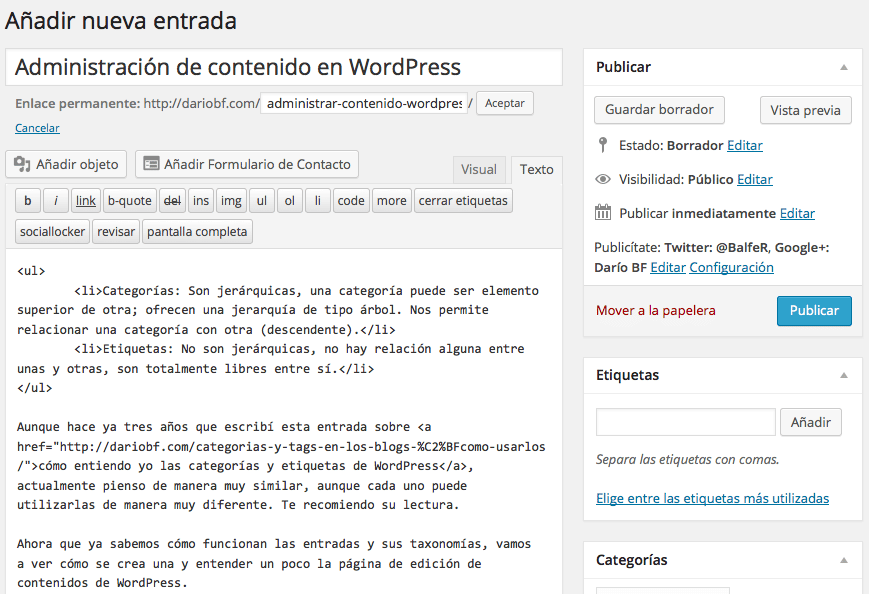
Aunque el panel es bastante sencillo, vamos a ver cada una de las partes.
Me gustaría que te fijases en que dispone de dos columnas; siempre hablando de la vista que trae WordPress por defecto.
En la columna de la izquierda tenemos el editor WYSIWYG (What You See Is What You Get); básicamente nos permite editar el contenido viéndolo tal y como quedará en nuestro sitio web (alineación de texto, titulares, alineaciones, sangrados…)
Resumiendo, es el editor que utilizaremos para modificar, crear y agregar nuestros contenidos; siéntete cómodo utilizándolo y probándolo, no muerde.
Además, justo encima dispemos de un botón que utilizaremos a menudo: Añadir objeto; nos servirá para agregar imágenes a nuestras entradas.
Además, en esta columna disponemos de más elementos que dependerán de tu configuración, como son el Extracto (un resumen de la entrada), los campos personalizados (en caso de estar configurados) u otros extras que pueden agregar los plugins que tengamos instalados.
Por otro lado, en la columna de la derecha, disponemos de varios metaboxes con, por ejemplo, las categorías, etiquetas o el estado de publicación de la entrada (Borrador, Público, etc).
Veamos el estado de publicación de una entrada en detalle.
El estado de publicación de una entrada
Por defecto, toda entrada que creemos estará en estado «Borrador», que implica que no será visible hasta que le asignemos otro estado.
Los estados posibles son:
- Borrador: No está publicado.
- Pendiente de revisión: La entrada está terminada y espera supervisión posterior.
Además, podemos cambiar el tipo de visibilidad:
- Público: Cualquier visitante puede ver este contenido.
- Fijar esta entrada en la página principal: Dejará esta entrada por encima del resto, útil para notificar algo a nuestros visitantes.
- Protegida con contraseña: La entrada es visible para todos, pero requiere de una contraseña para poder visualizarla.
- Privada: La entrada sólo será visible para tí y otros editores del sitio web.
Conclusiones
Como ves, las entradas en WordPress nos permiten hacer muchas cosas útiles como organizar los contenidos por temáticas o crear contenidos privados (con contraseña o para organizar a los editores).
WordPress está lleno de posibilidades y las entradas son su pilar fundamental, sin ellas no podríamos crear contenidos dinámicos en nuestro sitio web, te aconsejo que pruebes su funcionamiento antes de la siguiente entrada, donde explicaré las Páginas de WordPress y cosas que podemos hacer con ellas.
Si te ha gustado la entrada compártela en las redes sociales y si tienes alguna duda deja un comentario.
Buenas Dario, me pareció excelente el post, ahora necesitaría saber si es posible que el la página principal no me aparezcan las entradas de una categoría en particular. Supongamos galería de imágenes. Desde ya muchas gracias.
Hola, lo que comentas lo puedes hacer con WP Query, échale un vistazo a esta entrada sobre el tema: https://www.dariobf.com/wp_query-wordpress/
Hola! Muy bueno tu tutorial. Solo que yo soy de madera. Consulta. Como hago para modificar color de texto o fondo en el home, x ejemplo??
Gracias!!
Hola Valeria, para eso deberías modificar tu theme o tema.
Hola, muy útil el tutorial. Resolví el tema «Público – fijar esta entrada en la página principal». Gracias.